
电子屏软件操作说明 (2)
13页1、半户外半户外 5LED 显示屏显示屏 EQ 软件软件操操 作作 说说 明明第一章 概 述1.1概述“EQ”系统软件是一款由 EQUAL研发并发行的、专为 EQUAL LED灰度控制器配套的操作软件,是集编辑、模拟和控制为一体的专用的 LED显示屏编辑系统。本软件对其配套的控制器的功能提供了安全、稳定及可靠的支持,因此,其控制不仅被广泛用于车站、码头、医院、银行、邮局、政府等对可靠性有严格要求的领域,而且在娱乐、餐饮、商场、高校等场所也得到了广泛应用。本软件根据人机交互原理设计,界面简洁而不单调,功能强大而不紊乱,结构合理,层次分明,处处显示出以人为本的特点,使得它的学习、使用及维护都非常方便,大大地减少了重复劳动、提高了工作效率。1.2主要特性 可以进行多屏、多区域和多节目同时编辑,互不影响,并且能够实时仿真,实时显示编辑效果; 支持多种文件格式:文本 格式(*.TXT)超文本格式(*.RTF,*.DOC)图片 格式(*.JPG,*.BMP,*GIF)图表 格式(*.XLS,*.XLC) 支持表格编辑,还能够载入现存表格进行实时编辑; 支持多种时间、日期显示格式; 支持温度显示; 支持
2、正、倒计时; 支持大容量存储; 支持多种动画效果,并能对动画速度、停留时间进行设置; 支持显示屏参数的初始化设置、保存及加载,并且可以进行密码保护,防止被恶意修改; 可以随时查看各个屏的编辑信息; 支持串口、自带网络传输。1.1.3运行环境操作系统:中英文 Windows 2000/NT/XP;硬件要求:CPU: 奔腾 300MHz以上内存:64M相关软件:Microsoft的 Office软件包;第二章 安装与卸载2.1 安装安装 EQ系统,可按照如下步骤进行:将标有“LED 显示屏控制系统”的光盘放入 CD后,它将自动运行,并弹出系统的安装向导。(如果没有弹出,则请双击驱动盘符以打开安装光盘,然后,双击“EQ 一卡通.exe”文件,在弹出的安装向导对话框中,系统显示界面:单击下一步,系统将自动进行安装。系统自动完装完毕后,会在您的电脑桌面上自动生成一个快捷方式图标。双击该图标,或点击开始 程序 “EQ”以打开控制系统的应用程序。2.2卸载“EQ一卡通”控制系统软件为您提供了一个自动卸载功能选择,以删除控制系统的所有文件、程序组以及快捷方式等。您可以在 开始 程序 EQ一卡通 卸载
3、EQ软件,也可在【控制面板】中选择【添加/删除程序】快速卸载。第三章 界面介绍3.1 菜单主菜单主要包含六个子菜单,它们分别是:文件(F)、控制(C)、设置(S)、工具(T)、调试(D)和帮助(H)。菜单名后括号内的字母为各个菜单项的快捷方式。如:“文件”菜单项可通过按键盘上的“ALT+F”的组合键来打开。 文件:通常用于建立新的节目、打开、保存文件、打开已有效果演示文档及退出应用程序的操作。 控制:主要用于欲播放的节目的预览以及发送数据到控制器、校准时间、打开或关闭屏幕、调节屏幕亮度及群发数据。 设置:可以帮助您设置控制器和软件的各种参数,包括:LED 显示屏的数量、尺寸、控制器类型、通讯模式以及串口设置等;另外,可通过该菜单栏进行室外模式配置、硬件地址设置、定时开关机及伽马校正参数等。 工具:通常用于调用外部工具。如画图板、计算器及记事本。 调试:用于协助您调试控制器灰度级效果及显示屏每个像素点明暗程度及状态。 帮助:通过该帮助菜单可以直接点击获取“EQ 一卡通”的系统使用说明书、产品最新动态及系统产品的版本号等。3.1.1 文件1)新建“新建”通常用于创建新的节目列表,它的快捷组
4、合键是“CTRL+N”。单击“新建”或按下组合键,屏幕上将弹出一个对话框“是否保存当前节目?”以及三个按钮。第一个按钮“是”是用来保存当前节目然后再新创建一个的。当您点击“是”后,它将提示出另一个“另存为”的对话框来。选择正确的路径并输入您想保存的文件名,然后单击“保存”后该文件即以“.eq3”为扩展名成功保存,并被自动载入左边的节目管理窗内。第二个按钮“否”表示不保存当前所编辑的节目。第三个按钮“取消”则表示取消新建一个节目的操作并继续编辑当前的节目。2)打开“打开”是用于打开一个已经存在的文档。其快捷组合键是“CTRL+O”。单击“打开”或按下快捷组合键,系统就弹出一个对话窗口。在硬盘上选择您想打开的文件,双击或单击“打开”按钮以打开文件并载入至控制系统界面左边的节目管理窗内。3)保存“保存”可用来保存当前编辑的节目。其快捷方式是“CTRL+S”。单击“保存”或按下快捷组合键,如果该文件是首次被保存,则系统就弹出一个“另存为”的对话框,您需要选择正确的路径并输入文件名字,然后点击“保存”按钮,该文件则以“.eq3”为扩展名被自动保存下来;如果该文件并非被首次保存,则您只需要点击“保
《电子屏软件操作说明 (2)》由会员平***分享,可在线阅读,更多相关《电子屏软件操作说明 (2)》请在金锄头文库上搜索。

小说情节故事发展

小学品德与社会你的心情我理解

斯塔瑞设备介绍及常见问题解答2009-12-23

传统渠道终端执行标准.

不要侵犯我的隐私权

4.2关注生物技术的伦理问题

第六讲责任政府与行政监督

创意地产培训平【建筑易摹仿生活方式难克隆

高考历史第一轮复习【必修一第三单元】精品课件
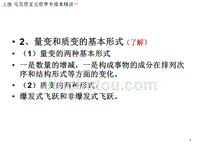
马克思主义哲学专接本精讲二

销售与服务技巧(精品)

龙之谷火舞职业详解

酒店微笑服务礼仪培训(113)32修改

通用技术1--第一章第二节-技术的性质(修改)

高中数学:函数的极值与最值

高中低档商务、生活礼品大合集-2
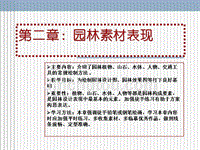
风景园林各要素的表现方法

雪碧广告文案策划书
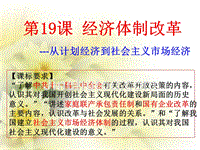
历史必修二第19课经济体制改革

门电路和组合逻辑电路
 王建平:浅谈如何做好信访接待工作(上墙规程制度)
王建平:浅谈如何做好信访接待工作(上墙规程制度)
2024-04-18 4页
 煤质科工会主席安全生产责任清单(上墙规程制度)
煤质科工会主席安全生产责任清单(上墙规程制度)
2024-04-18 2页
 煤矿采煤队队长岗位责任制(上墙规程制度)
煤矿采煤队队长岗位责任制(上墙规程制度)
2024-04-18 2页
 煤矿过断层(落差小于煤厚)安全技术措施(上墙规程制度)
煤矿过断层(落差小于煤厚)安全技术措施(上墙规程制度)
2024-04-18 2页
 牌板管理标准(上墙规程制度)
牌板管理标准(上墙规程制度)
2024-04-18 5页
 班组交接班制度(上墙规程制度)
班组交接班制度(上墙规程制度)
2024-04-18 2页
 煤矿精细化管理之三:内涵和体系(上墙规程制度)
煤矿精细化管理之三:内涵和体系(上墙规程制度)
2024-04-18 4页
 煤质科安全生产责任清单(上墙规程制度)
煤质科安全生产责任清单(上墙规程制度)
2024-04-18 3页
 物资供应部装卸工安全生产责任制(上墙规程制度)
物资供应部装卸工安全生产责任制(上墙规程制度)
2024-04-18 2页
 煤矿采煤队采煤机司机岗位责任制(上墙规程制度)
煤矿采煤队采煤机司机岗位责任制(上墙规程制度)
2024-04-18 2页

